Read the previous article
Rapporter
Skip to main content
Skip to menu
Skip to footer

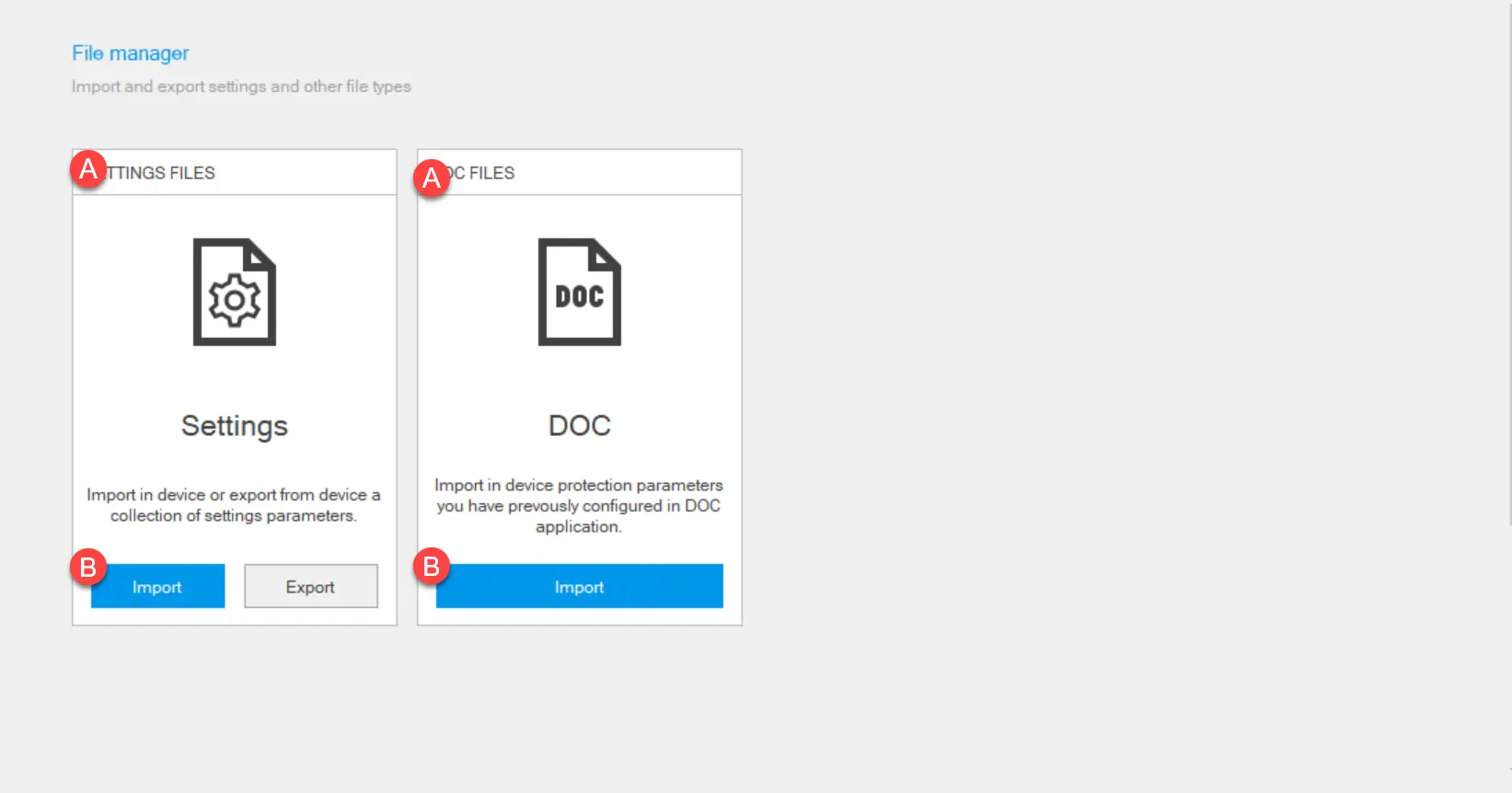
Ekip Connect
Everything in view, all under control
Select your language
Select your language
Filhanteraren
Beskrivning av funktionen
Filhanterarfunktionen gör det möjligt att exportera parametrarna som konfigurerats på en enhet, spara dem på datorn och sedan importera dem till en annan enhet av samma typ för att underlätta konfigurationen.
VIKTIGT: detta är bara garanterat att fungera mellan enheter med samma konfiguration (release, skyddsenheter, funktioner och paket). Annars kan vissa konfigurationer/parametrar inte överföras. Överföringen inkluderar inte aktivering av paket-Marketplace.
Observera: den exporterade filen kan inte konsulteras. För att exportera och visa konfigurationsparametrar, använd funktionen Rapporter (se Rapporter).
Observera: den exporterade filen kan inte konsulteras. För att exportera och visa konfigurationsparametrar, använd funktionen Rapporter (se Rapporter).
Det är också möjligt att importera en konfigurationsfil genererad med DocWeb för att sätta vissa enhetsparametrar som också hanteras av Ekip Connect.
Krav
| Tillgång till funktionen | Obegränsad |
|---|---|
| Typ av enheter som stödjer funktionen |
|
| Enhetsstatus | Koppling och kommunikation |
| Typ av anslutning med enheten | Anslutning via Ekip T&P och Ekip-programmering |
>> För mer information om stödda enheter och krav för varje, se dokument 9AKK108467A9238 som finns här.
Hur det ser ut
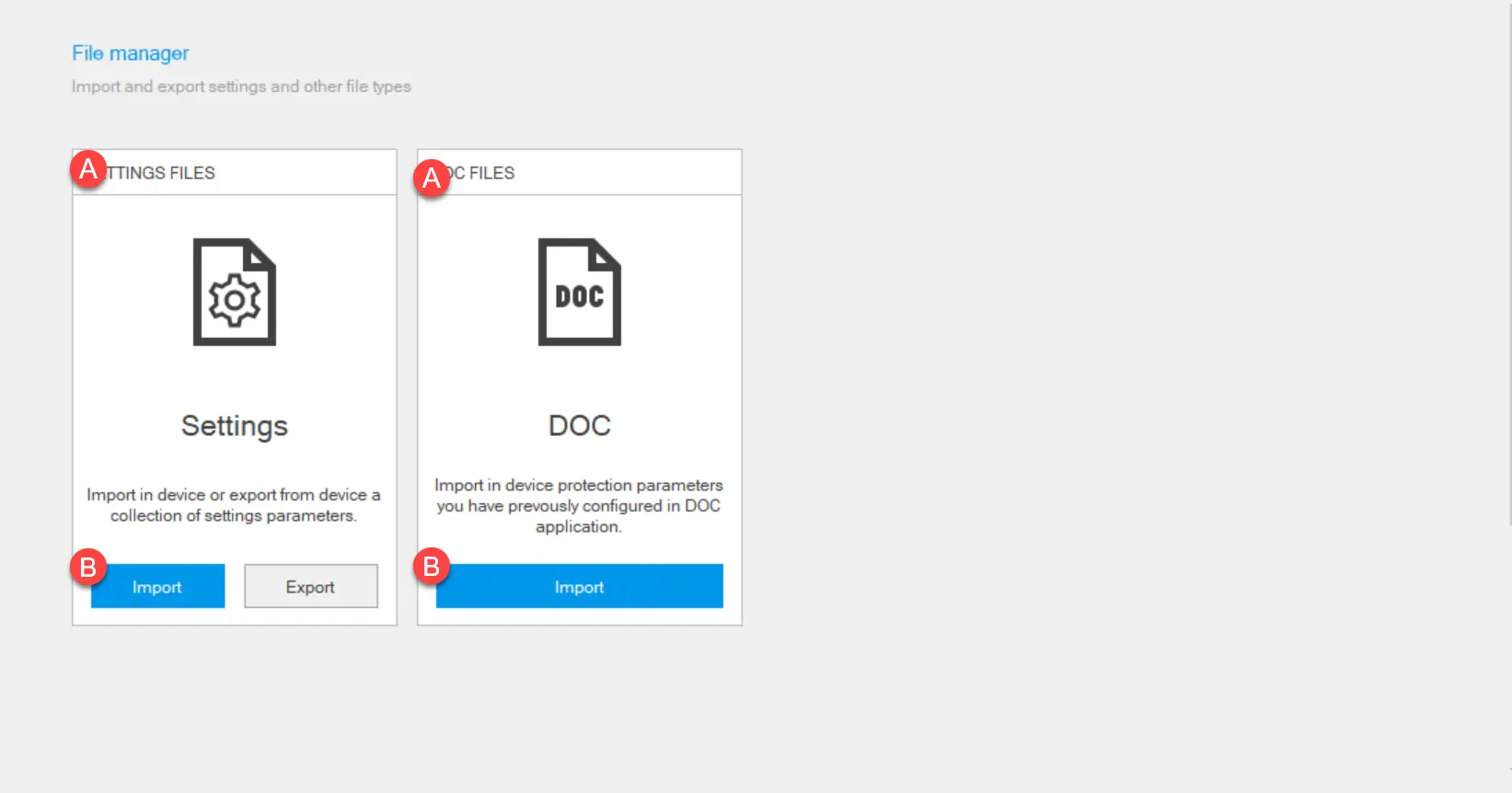
| Delbeskrivning | |
|---|---|
| A | Filhanterarläge |
| B | Actionknappar |
Exportera inställningsfilen
- Med enheten redan konfigurerad, ansluten och kommunicerande med Ekip Connect, klicka på Verktyg > Filhanteraren.
- Klicka på Exportera i Inställningar.
- Välj var filen ska sparas: Ekip Connect genererar och sparar en .enc-fil med namn enligt följande syntax Product_name_Tag_name_Settings_YYMMDDHHMMSS.
Obs: .enc-formatet är ett proprietärt format som endast kan läsas med Ekip Connect.
Exportera en inställningsfil
- Med enheten som ska konfigureras ansluten och kommunicerande med Ekip Connect, klicka på Verktyg > Filhanteraren.
- Klicka på Importera i Inställningar i Inställningar.
- Välj .enc-filen som ska importeras.
- För att välja vilka inställningar som ska importeras, klicka på Filter, avmarkera de inställningar du inte vill importera och klicka på Importera. Annars, för att importera alla inställningar, klicka på Importera alla: Ekip Connect visar alla inställningar som ingår i importen, med det importerade värdet och värdet på enheten före och efter importen
- Kontrollera att varje inställning är korrekt importerad. Om inställningen importeras korrekt visas ikonen
i kolumnen In Sync .
- Klicka på Nästa.
- Om några inställningar inte importerades korrekt, upprepa proceduren genom att endast importera de inställningar som inte importerades. Om importen misslyckas, kontakta ABB.
Importera en DOC-fil
- Med enheten som ska konfigureras ansluten och kommunicerande med Ekip Connect, klicka på Tools > Filhanteraren.
- I DOC-filen, klicka på Importera.
- Välj den .doc filen som ska importeras.
- För att välja vilka inställningar som ska importeras, klicka på Filter, avmarkera de inställningar du inte vill importera och klicka på Importera. Annars, för att importera alla inställningar, klicka på Importera alla: Ekip Connect visar alla importerade inställningar, med det importerade värdet och värdet på enheten före och efter importen.
- För att avbryta inställningen, klicka på X för att stänga fönstret, annars klicka på Next: Ekip Connect skriver värdena för inställningarna till den kommunicerande enheten.